音声ファイルの保存
ファイルを保存するには次の手順に従ってください。
-
「ファイル (File)」->「保存 (指定) (Save As...)」を選択します。
図 11-6 に示すように「オーディオツール: 保存 (指定) (Audio Tool: Save As)」ウィンドウが表示されます。
図 11-6 保存 (指定) ウィンドウでのファイルの保存
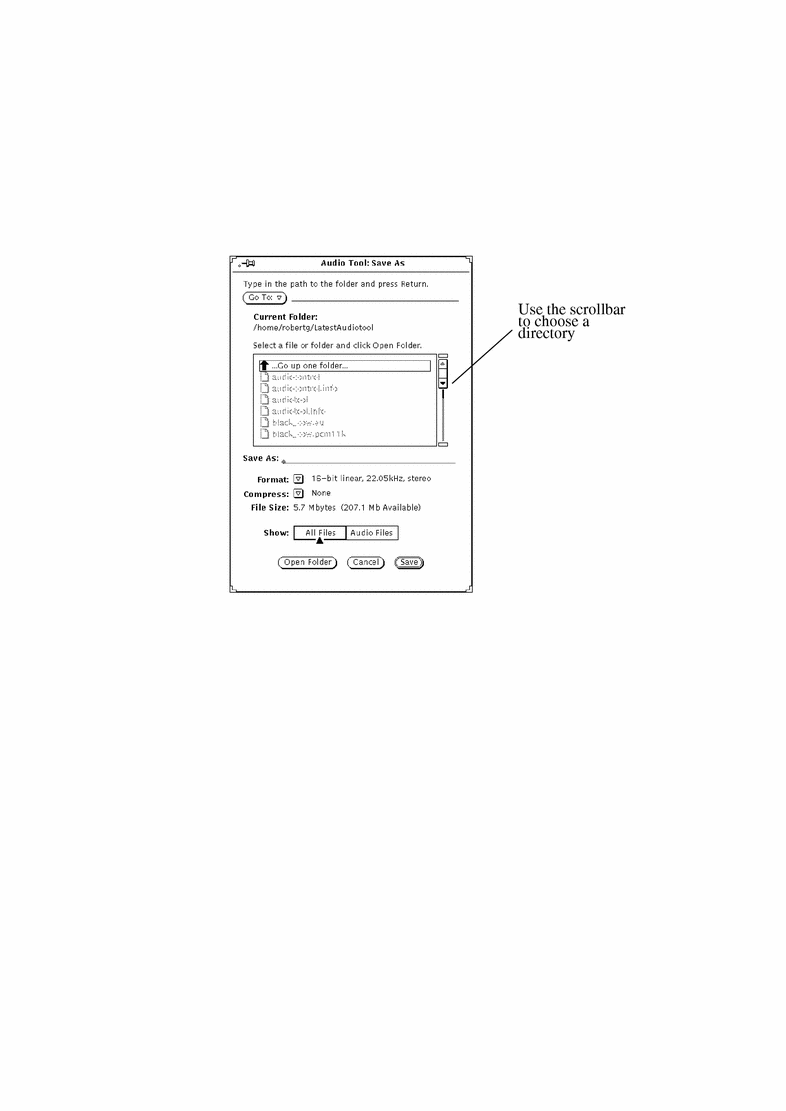
-
スクローリング・ディレクトリリストからそのファイルを置くディレクトリを選択し、その上でセレクトボタンをダブルクリックします。
-
「保存 (指定) (Save As)」テキストフィールドにファイル名を入力します。
-
「フォーマット: メニュー (Format: menu)」ボタンの上でメニューボタンをクリックし、適切なフォーマットを選択します。
現在のフォーマットがメニューボタンのとなりに表示されます。
-
ファイルを圧縮するには、「圧縮: メニュー (Compress: menu)」ボタンの上でメニューボタンをクリックします。
現在の圧縮設定がメニューボタンのとなりに表示されます。
-
「保存 (Save)」ボタンの上でセレクトボタンをクリックします。
指定したファイルが選択したディレクトリに保存されます。
ファイルの保存操作をキャンセルするには、「保存 (指定) (Save As)」ウィンドウの「キャンセル」ボタンの上でセレクトボタンをクリックします。あるいは、マウスカーソルがオーディオツールのベースウィンドウにあるときにキーボード上の Stop キーを押す方法もあります。
現在編集しているファイルを更新するには、前述の手順に従ってファイルを修正し、オーディオツールのベースウィンドウから「ファイル (File)」->「保存」を選択します。
- © 2010, Oracle Corporation and/or its affiliates
